Associações
Esta guia permite associar a configuração de patch a uma ou mais políticas de agente. A associação da configuração de patch a uma política define os pontos de extremidade nos quais a configuração será implantada. Todos os dispositivos que usem determinada política serão regidos pela configuração de patch que você associar a ela.
A política do agente deve ter o recurso Gerenciamento de Patch habilitado para que seja possível utilizar a configuração de patch.
Você pode associar uma configuração de patch a diversas políticas de agente.
Exemplos
- Você pode criar uma configuração de patch para todos os fornecedores e produtos usados pelas equipes de suporte de TI em sua organização. Você pode então associar essa configuração às políticas de agente que cobrem suas equipes regionais, como Suporte TI AMER, Suporte TI EMEA e Suporte TI APAC.
- Você pode criar uma configuração para os patches lançados em uma Patch Tuesday. Você pode então associar essa configuração a uma política de agente piloto que será usada para testar as implantações de patch. Se as implantações forem bem-sucedidas, você poderá associar a configuração à sua política de agente principal para fazer uma distribuição mais ampla.
- Você pode criar uma configuração de patch para seus laptops e estações de trabalho e outra separada para seus servidores. Em seguida, você associa a configuração de patch adequada à política de agente que rege cada tipo de dispositivo.
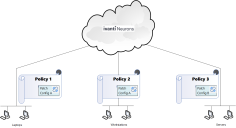
Para associar a configuração de patch atual a uma ou mais políticas de agente:
- Clique em Selecionar políticas.
- Escolha as políticas de agente desejadas.
Para ajudar na escolha, são fornecidas as seguintes informações sobre as políticas disponíveis:- Política: nome da política do agente.
- Pontos de extremidade: mostra quantos pontos de extremidade usam atualmente a política do agente.
- Configuração de patch atual: mostra o nome da configuração de patch atualmente associada à política do agente.
- Clique em Confirmar.
Para remover as políticas associadas, clique em Remover associações.
A lista de todas as políticas de agente atualmente associadas à configuração do patch é exibida na página Associações.